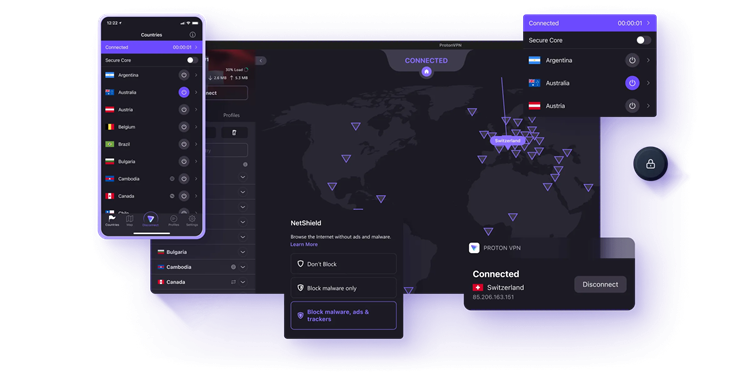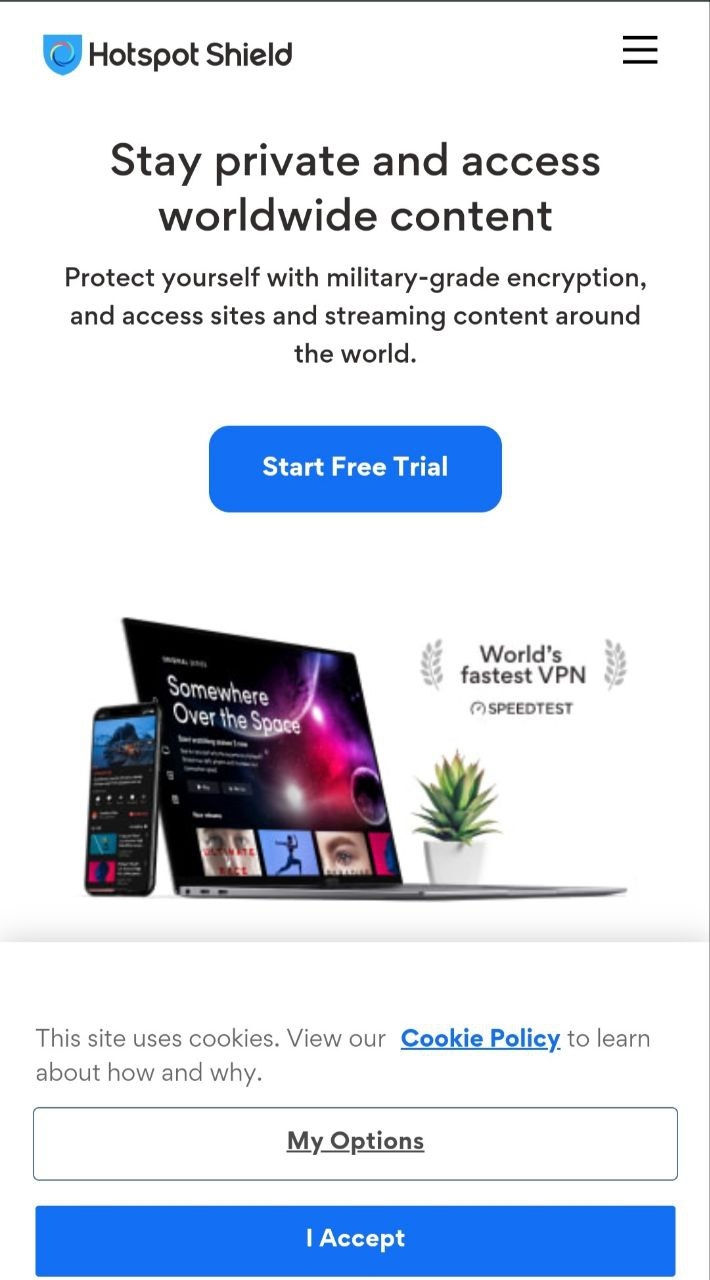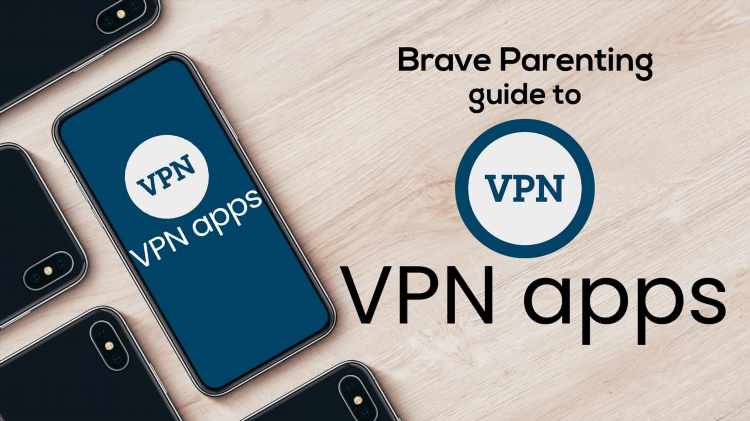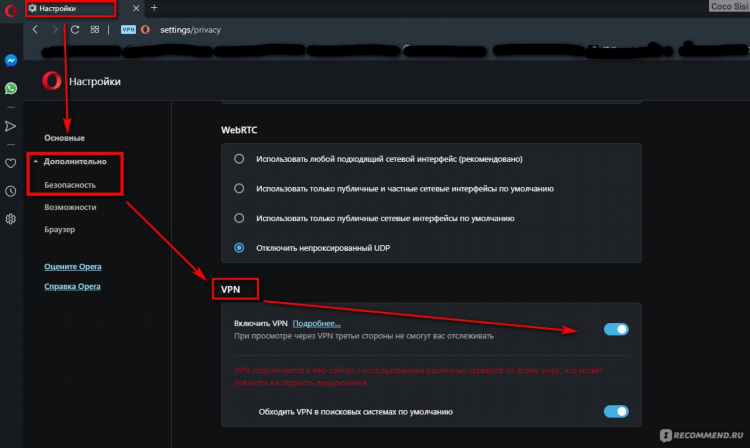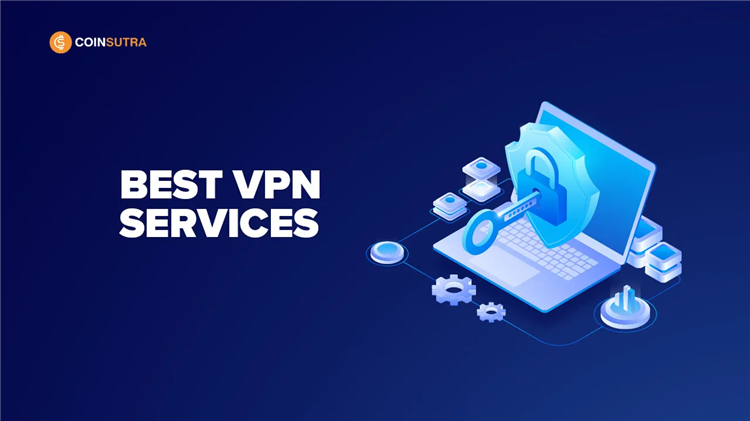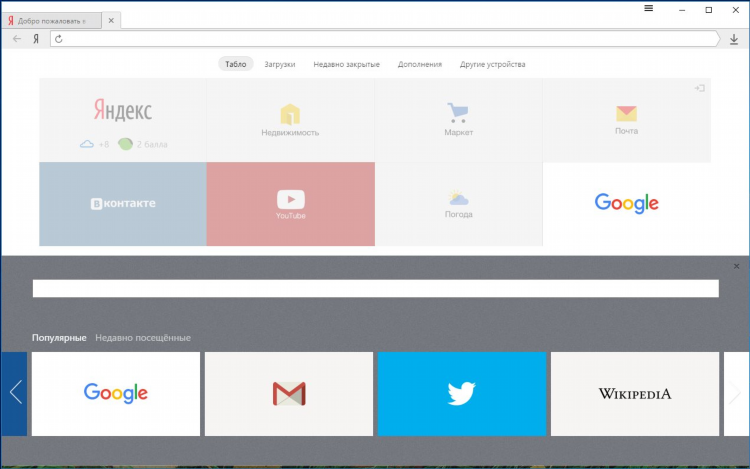Как установить vpn на компьютер windows 10
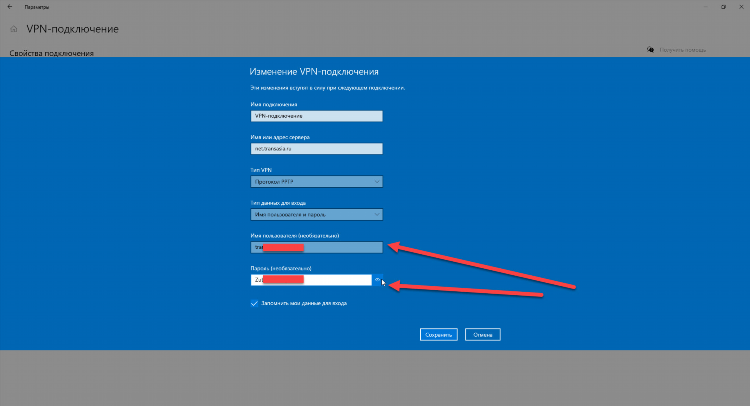
Как установить VPN на компьютер Windows 10
Использование VPN (Virtual Private Network) обеспечивает защищённое подключение к сети и позволяет шифровать интернет-трафик. Установка VPN на компьютер с Windows 10 может быть выполнена вручную через системные настройки или с помощью специализированных приложений. Ниже приведены пошаговые инструкции по установке и настройке VPN-соединения.
Варианты установки VPN на Windows 10
Существует несколько распространённых способов подключения VPN:
-
Вручную через системные настройки Windows 10
-
С использованием официального приложения провайдера VPN
-
С применением стороннего клиента OpenVPN или другого программного обеспечения
Как установить VPN на компьютер Windows 10 через системные настройки
Подготовка к настройке
Перед началом настройки необходимо:
-
Получить данные для подключения от VPN-провайдера (адрес сервера, тип VPN, имя пользователя и пароль).
-
Убедиться, что установленное обновление Windows 10 не препятствует созданию VPN-подключений.
Настройка подключения
-
Перейти в «Параметры» → «Сеть и Интернет» → «VPN».
-
Нажать «Добавить VPN-подключение».
-
В поле «Поставщик VPN» выбрать «Windows (встроенный)».
-
Указать:
-
Имя подключения
-
Имя или адрес сервера
-
Тип VPN (например, L2TP/IPsec с ключом, PPTP или IKEv2)
-
Метод входа (имя пользователя и пароль или смарт-карта)
-
-
Сохранить настройки и выбрать подключение в списке.
-
Нажать «Подключиться» и ввести учётные данные при необходимости.
Установка VPN через приложение провайдера
Многие VPN-сервисы предоставляют собственные приложения для Windows 10. Установка осуществляется следующим образом:
-
Скачать приложение с официального сайта провайдера.
-
Запустить установочный файл и следовать инструкциям мастера установки.
-
Авторизоваться в приложении, используя данные учётной записи.
-
Выбрать нужный сервер или регион и нажать «Подключиться».
Преимущества использования приложения
-
Автоматическая конфигурация всех параметров
-
Поддержка дополнительных функций (Kill Switch, автоматическое подключение)
-
Графический интерфейс для управления подключениями
Использование стороннего клиента OpenVPN
Для провайдеров, поддерживающих OpenVPN, можно использовать официальный клиент OpenVPN:
-
Скачать клиент с официального сайта openvpn.net.
-
Установить программу и запустить её.
-
Импортировать конфигурационный файл (*.ovpn), предоставленный провайдером.
-
Ввести имя пользователя и пароль при подключении.
Часто задаваемые вопросы
Какие данные требуются для ручной настройки VPN на Windows 10?
Необходимо указать адрес сервера, тип подключения, имя пользователя и пароль. В некоторых случаях также требуется предварительно установленный общий ключ (shared secret) для IPsec.
Можно ли использовать бесплатные VPN-сервисы?
Да, но стоит учитывать ограничения по скорости, объёму трафика и потенциальные риски для конфиденциальности.
Что делать, если VPN не подключается?
Рекомендуется проверить правильность введённых данных, перезапустить компьютер, а также убедиться, что VPN-протокол не блокируется настройками брандмауэра или провайдером интернета.
Поддерживает ли Windows 10 все типы VPN-протоколов?
Windows 10 поддерживает PPTP, L2TP/IPsec, SSTP и IKEv2. Для OpenVPN требуется стороннее ПО.
Можно ли настроить несколько VPN-подключений?
Да, в Windows 10 можно создать и сохранять несколько VPN-подключений с различными параметрами.
Информация
Посетители, находящиеся в группе Гости, не могут оставлять комментарии к данной публикации.